La manière la plus simple d’insérer un titre dans m.objects est d’utiliser le générateur de titres qui est disponible sur la version 5. Dans les versions plus anciennes de m.objects il est nécessaire d’utiliser un logiciel de retouche d’images externe. Cette fonctionnalité est expliquée un peu plus loin dans le chapitre «Practice, Show '".
Au cours de l'intégration d'un titre, vous apprendrez deux autres fonctionnalités de m.objects, la transparence et le contrôle des effets d'image dynamique.
Pour créer un titre parfaitement visible, il devra être visuellement confronté à l'image de fond. Cela implique qu'il est inséré sur une piste image au-dessus d’un fond d'image. Pour cela créer les conditions qui permettront d'étendre la durée de vie de l’image de fond en augmentant sa durée de projection. En cliquant sur le bouton droit de la souris sur l’ image de fond.. Choisissez dans le menu contextuel qui s'affiche, les commandes « Sélect. Evènements Suivants / Tous les Composants ».

Tous les points de courbe ou poignées situées après votre point de sélection sont maintenant sélectionnés. Maintenant avec le clic gauche de la souris déplacer la première poignée ou point de courbe vers la droite sur 10 à 15 secondes environ (ce déplacement peut être effectué en se basant sur le chronomètre de m.objects.
Ensuite, cliquez sur le bouton droit de la souris dans l'espace vacant de la piste supérieure et choisissez « Insérer le Texte » dans le menu contextuel affiché.
Dans la fenêtre de saisie affichée il ne reste plus qu’à saisir votre texte voir ci dessous en sélectionnant sa mise en forme, sa police, son alignement et sa couleur. Il n’est pas nécessaire de se préoccuper de la taille de la police, car le logiciel va ajouter le titre comme une image qui pourra être redimensionné comme les autres images du montage, cela apporte une grande souplesse dans l’intégration des textes dans la suite d’images.
Après avoir saisi toutes les valeurs vous confirmez avec 'OK'. Il ne reste plus qu’à insérer la forme de votre texte à l’endroit approprié sur une piste image( voir ci-dessous en A).
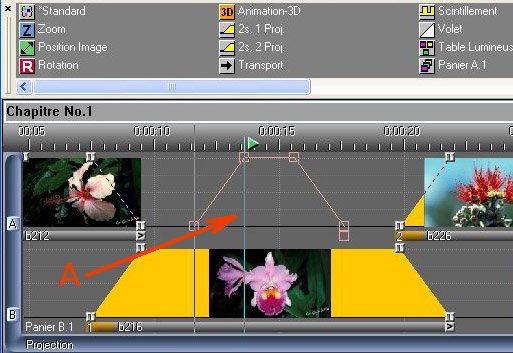
Si vous souhaitez modifier le texte à nouveau, il vous suffit de double-cliquer sur la barre en dessous du titre sur la piste images et sélectionnez « Editeur Texte » dans l’Editeur Image. Vous êtes ainsi de nouveau dans la fenêtre d’édition de votre texte.
Mélange d'images et de transparence
Contrairement aux images précédemment insérées le début de la barre située sous l’image n’est plus en jaune mais en vert Cela indique que cette image apparaîtra en surimpression sur l’image de fond. Dans m.objects le mode par défaut pour les transitions est toujours le mode additif qui permet de mélanger les images pendant la durée de fondus.
Afin de clarifier la différence entre les modes d’incrustations, cliquez avec le bouton droit de la souris sur la barre avec le drapeau vert, sous le titre et sélectionner la commande « Additif » dans l’Editeur Image dans le cadre « Incrustation Image ». Dans cette situation vous verrez apparaître à travers les lettres de votre titre certaines parties de votre image de fond.
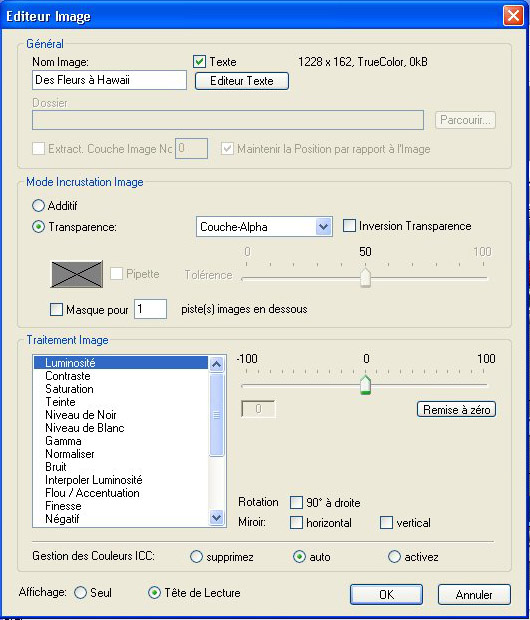
Dans l’Editeur Image ne pas oublier de sélectionner la commande « Couche Alpha » située dans le petit rectangle blanc sur la même ligne que le commande « transparence » et en bas de celui-ci sélectionner la commande « Tête de Lecture » dans la partie affichage sinon vous ne verrez apparaître que votre titre.
Si le texte est difficile à lire car d’une couleur trop proche de celle de fond, il est possible de modifier la couleur à à tout moment. Généralement les textes en blanc sont les plus lumineux et dans ce cas le mode additif convient parfaitement.
MD le 23/04/2010